Wordでページを素早く簡単にめくる方法をお探しですか?この操作は非常に簡単ですが、使い方を知らない人も多いのではないでしょうか。Wordで新しいページへ移動する方法をお探しの方は、以下の記事の内容をご参照ください。
 |
| Wordでページをめくる方法 |
Wordでページを移動するには、ナビゲーションウィンドウを使用する方法と「切り取り&貼り付け」を使用する方法の2つがあります。この操作は非常に簡単ですが、それでもやり方がわからない場合は、以下のWordで新しいページを移動する手順に従ってください。
ナビゲーションウィンドウの使用
Word ファイル内の全体的な項目を確認し、コンテンツ セクションのページ遷移を調整する場合は、次の手順に従います。
ステップ 1: 編集する Word ファイルを開き、「表示」タブをクリックして、「ナビゲーション ウィンドウ」を選択します。
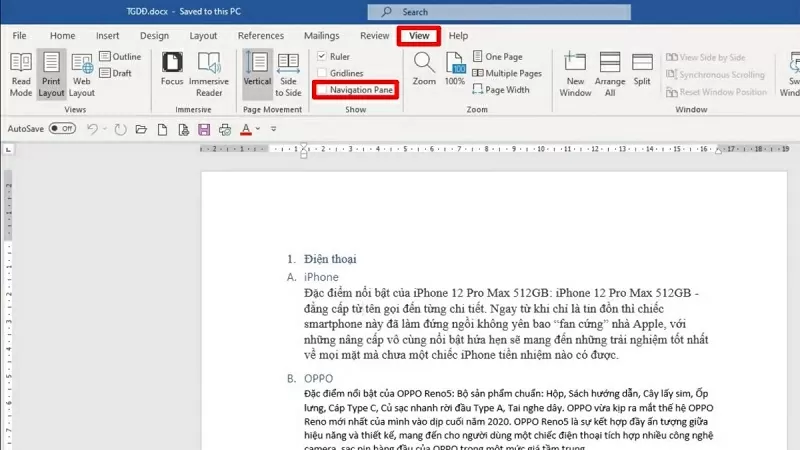 |
| 表示タブをクリックし、ナビゲーションウィンドウを選択します。 |
ステップ 2: 次に、表示されるナビゲーション ボックスで [見出し] をクリックします。
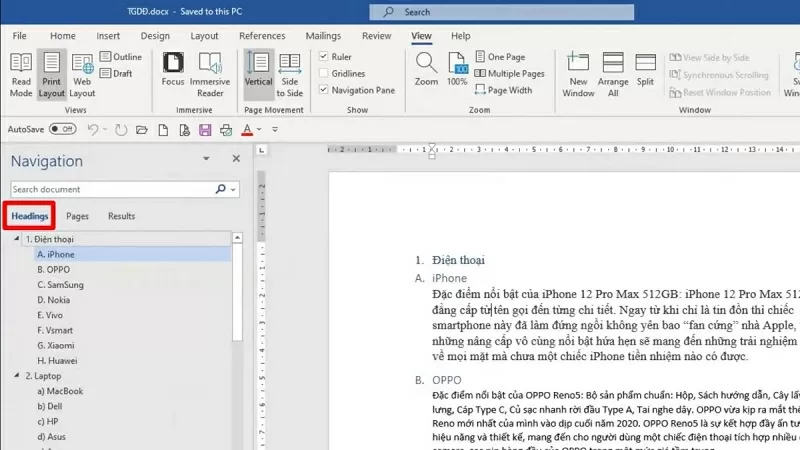 |
| 見出しを選択 |
ステップ3:移動したい見出しを押したまま、目的の位置までドラッグしてマウスを離します。この時点で、ファイルは自動的に項目を並べ替え、ドラッグ&ドロップした順序でページを移動します。
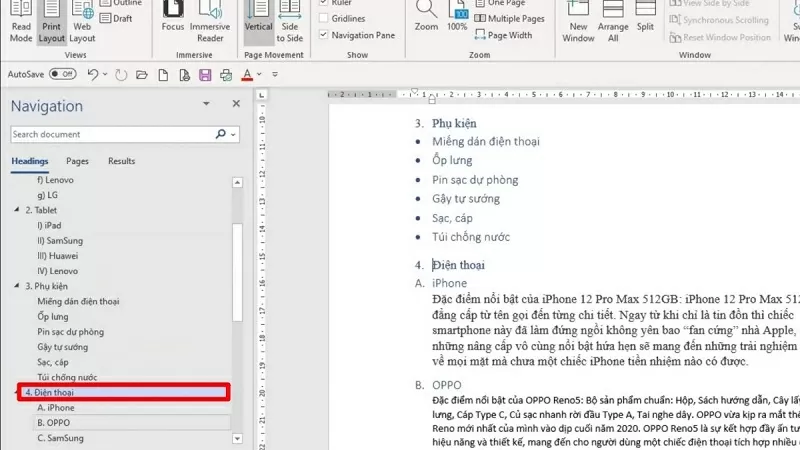 |
| 見出しを新しい位置にドラッグ アンド ドロップします。 |
カット&ペーストの使用
これは誰でもできる最も簡単な方法です。この方法の原理は「切り取り&貼り付け」コマンドで、具体的には以下のとおりです。
ステップ 1: Word ファイルを開きます。
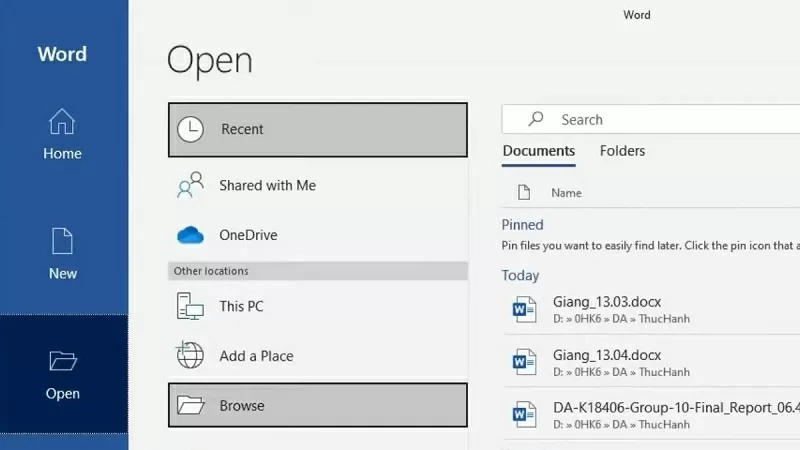 |
| Wordファイルを開く |
ステップ 2: 移動するコンテンツを強調表示し、Ctrl + X を押します。
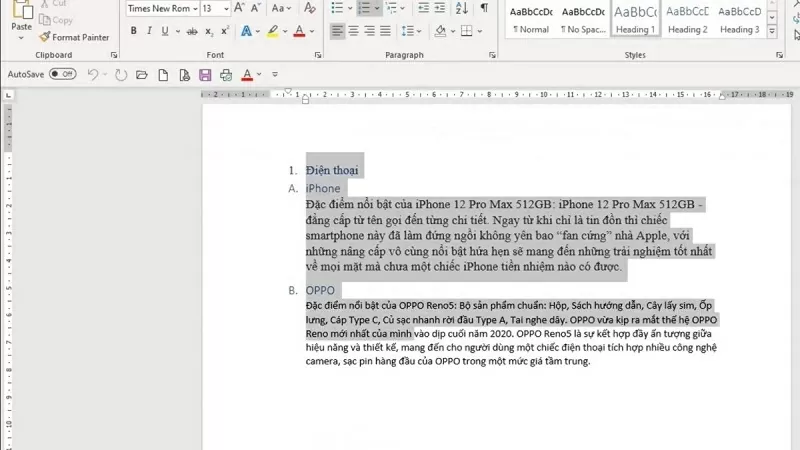 |
| コンテンツをハイライトし、Ctrl + Xを押します |
ステップ 3: コンテンツを配置する場所に移動し、Ctrl + V を押します。
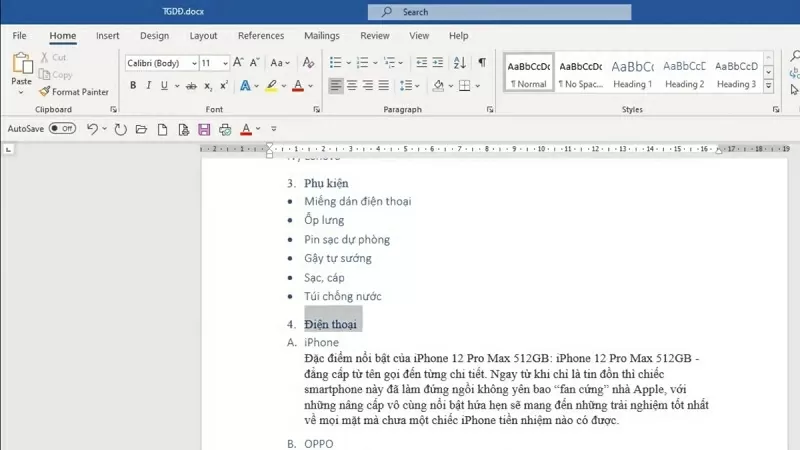 |
| コンテンツを配置したい場所に移動し、Ctrl + Vを押します |
上記はWordでページを変更する方法についての手順です。Wordファイルのレイアウト管理や並べ替えに役立つことを願っています。
[広告2]
ソース


































































































コメント (0)